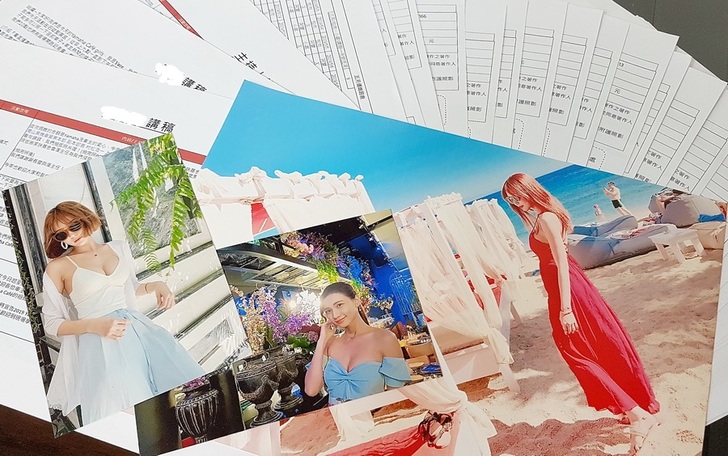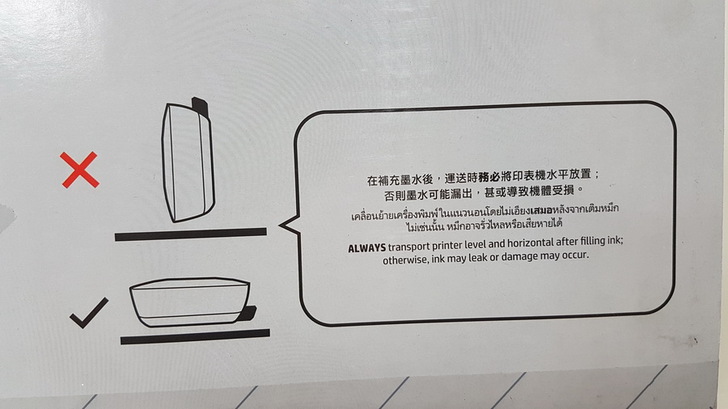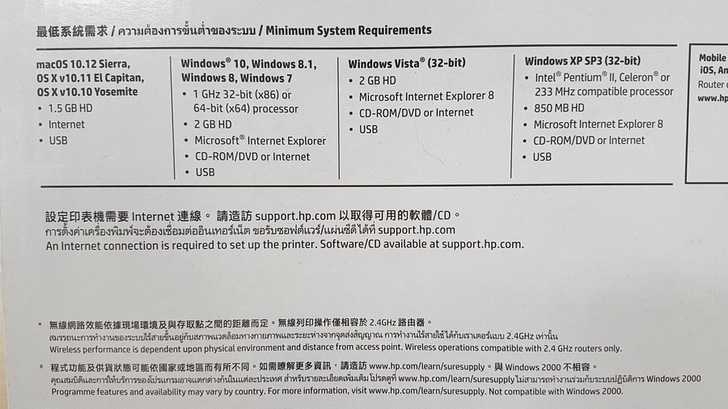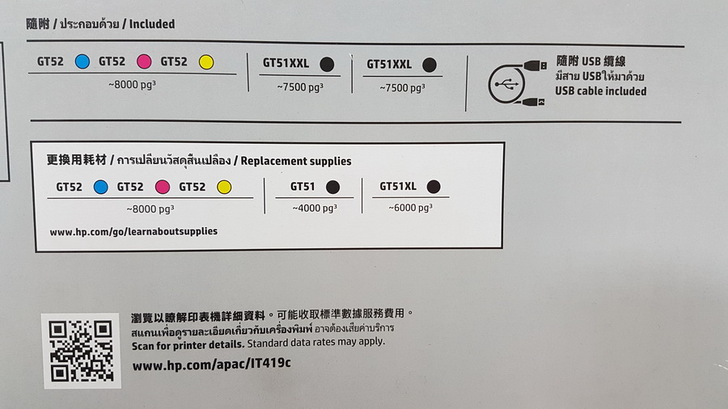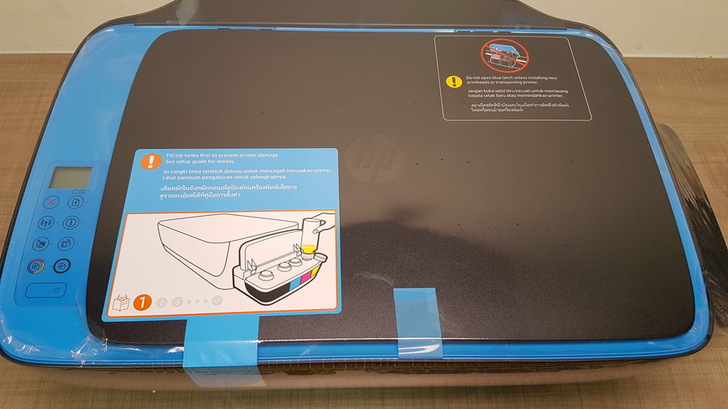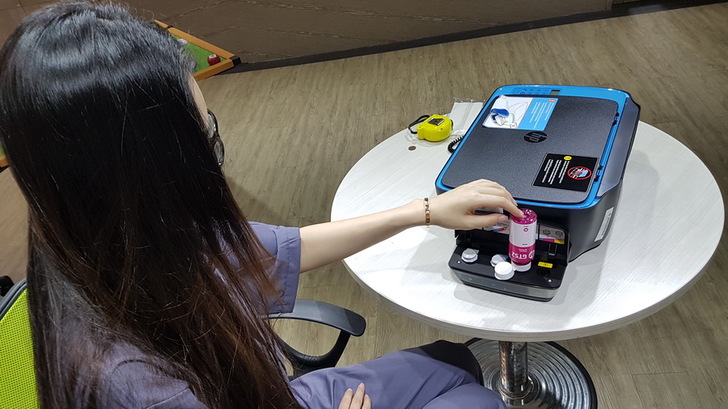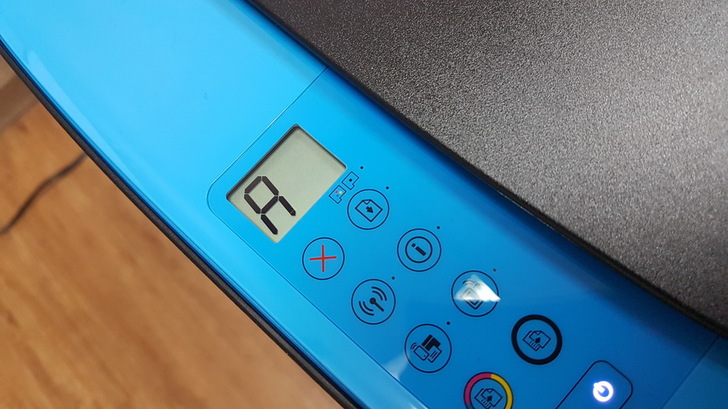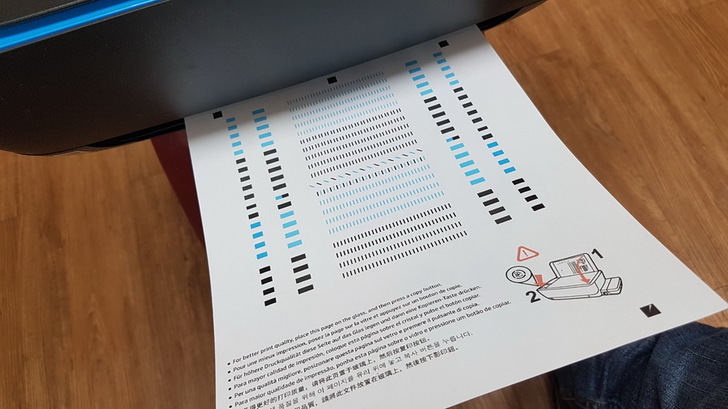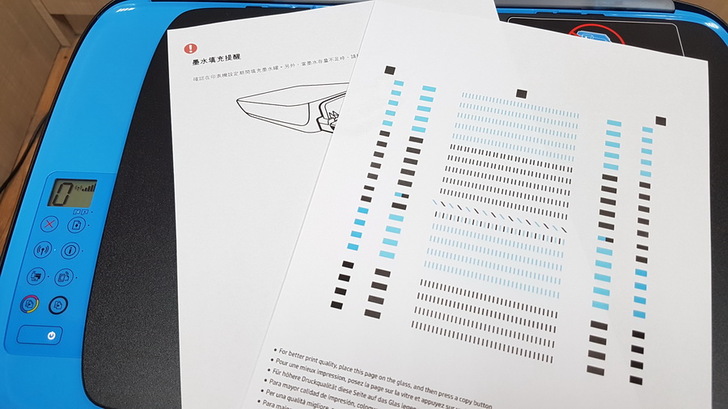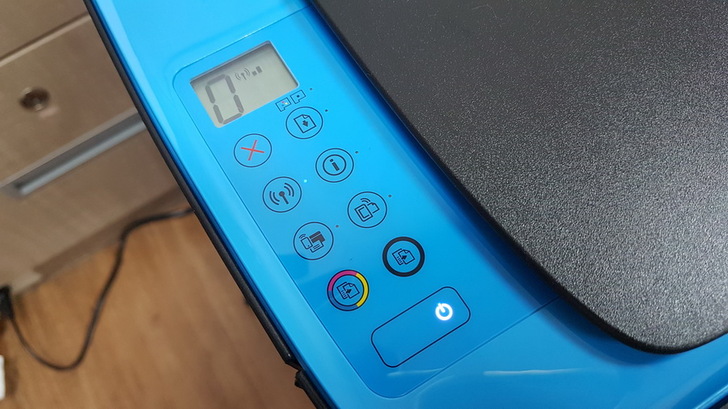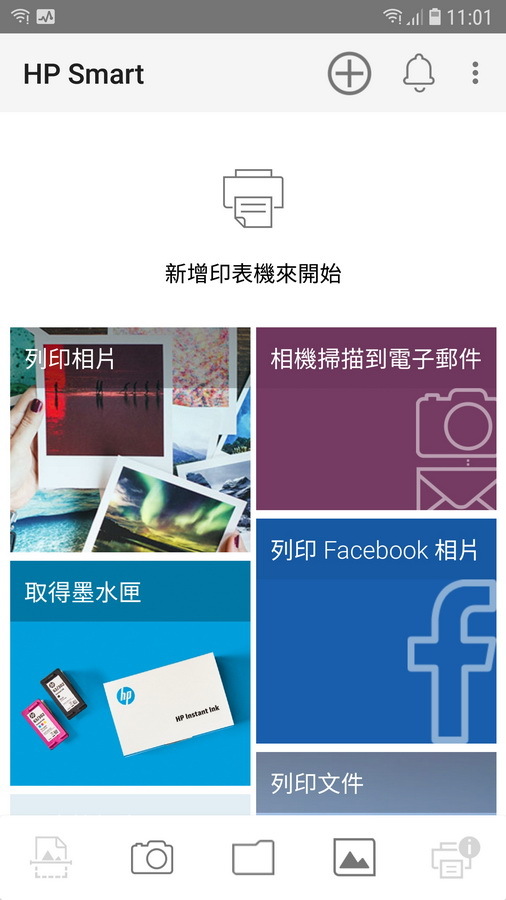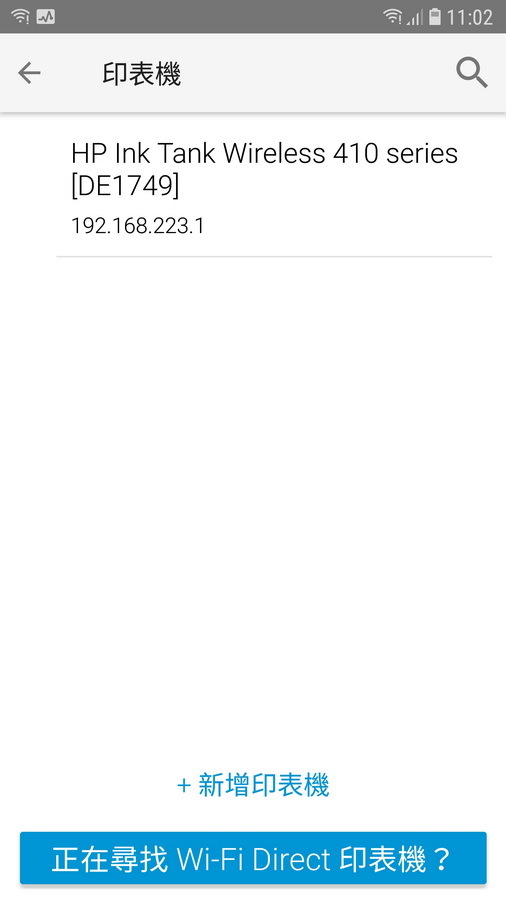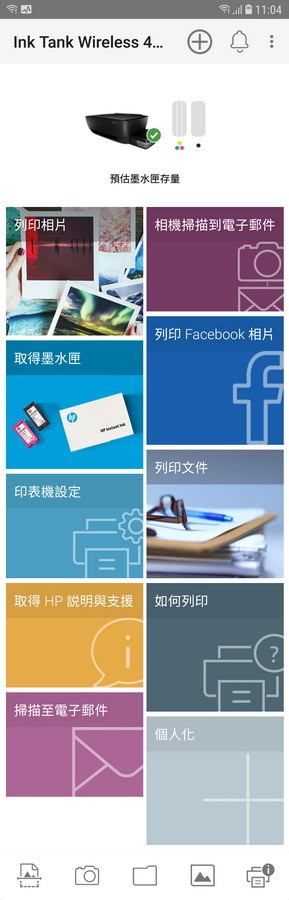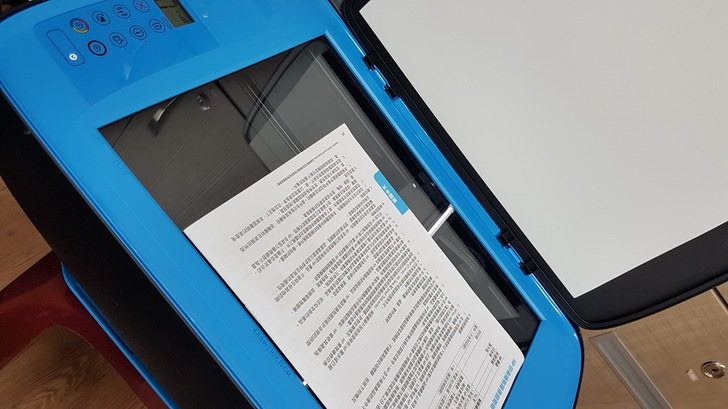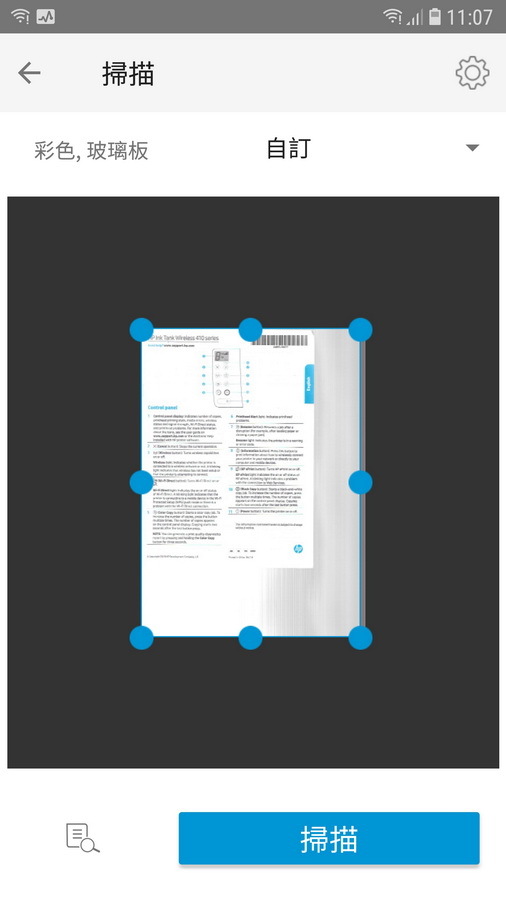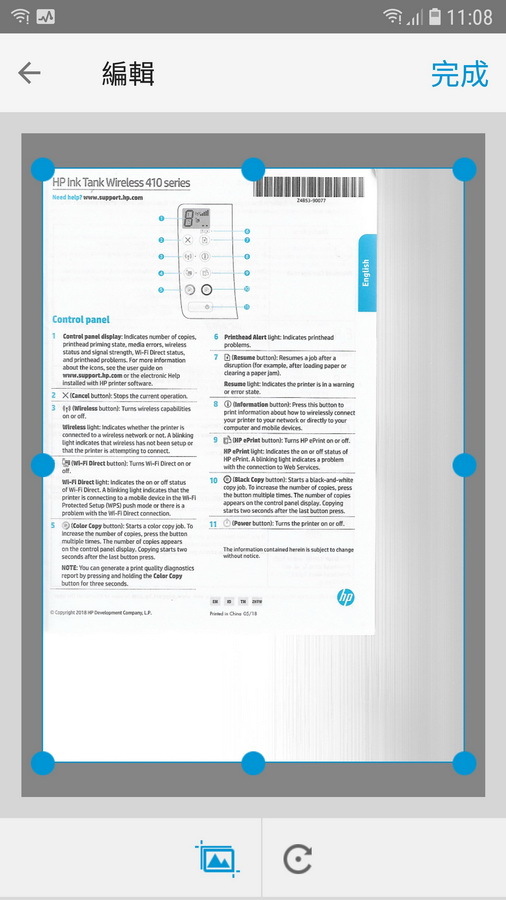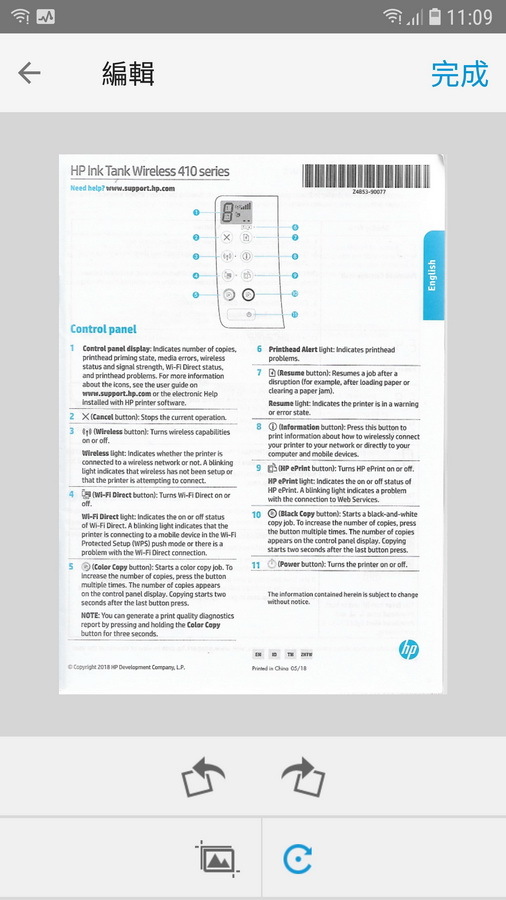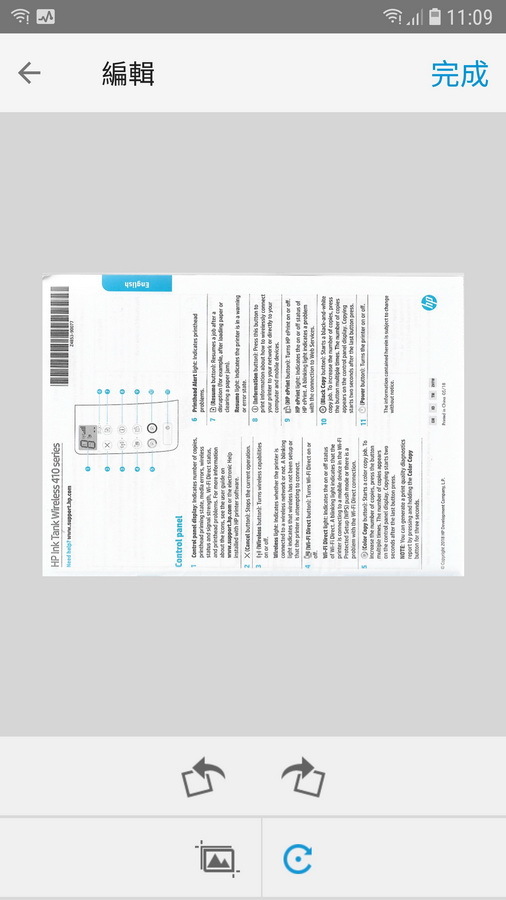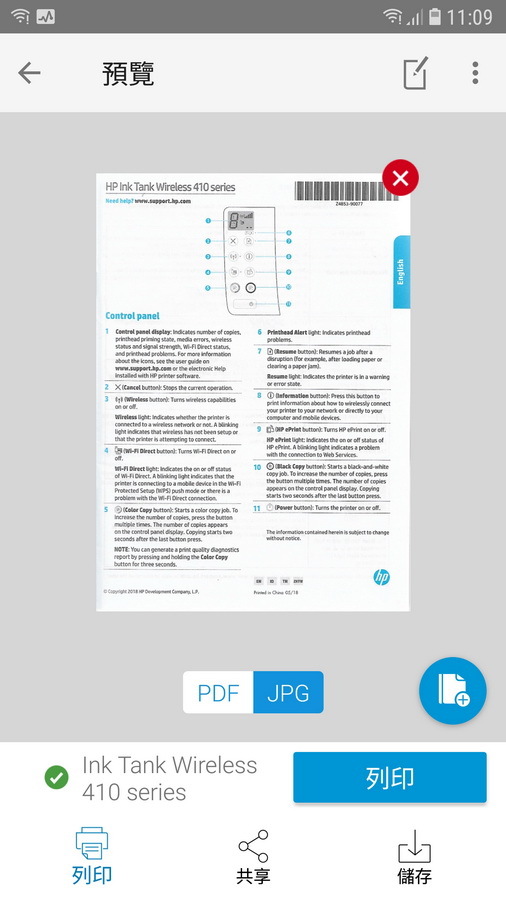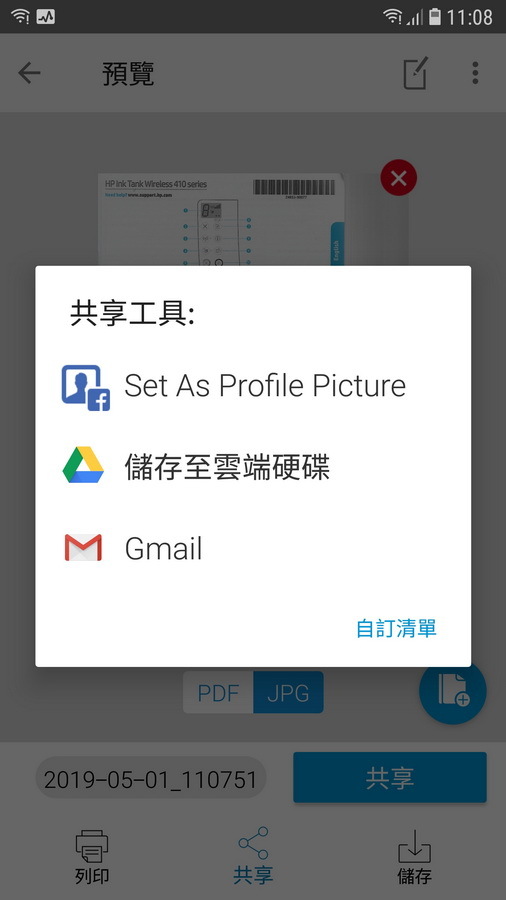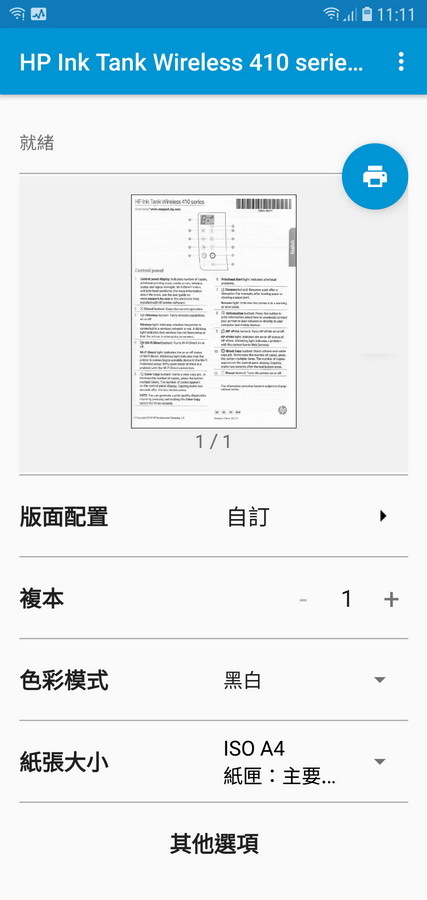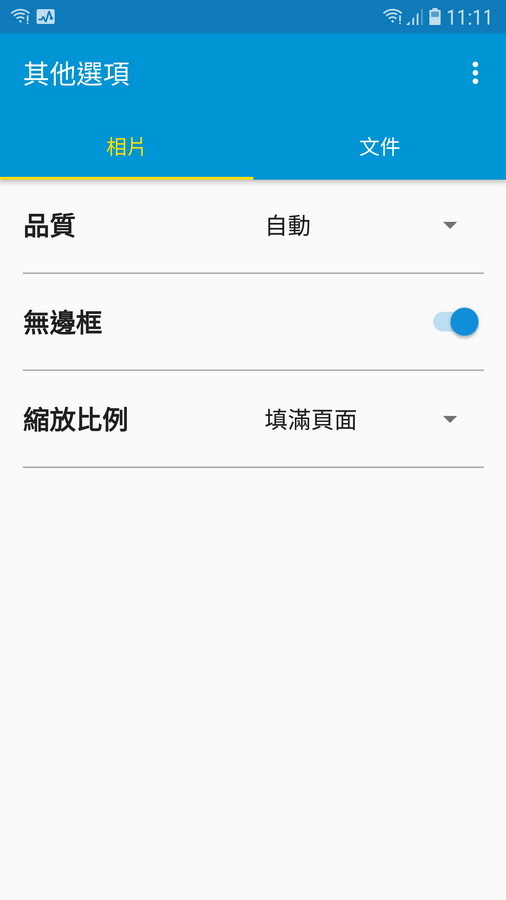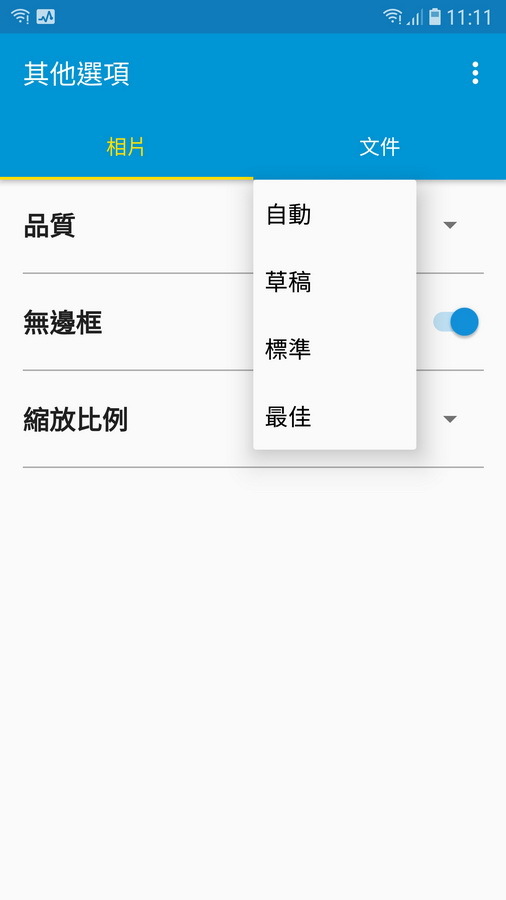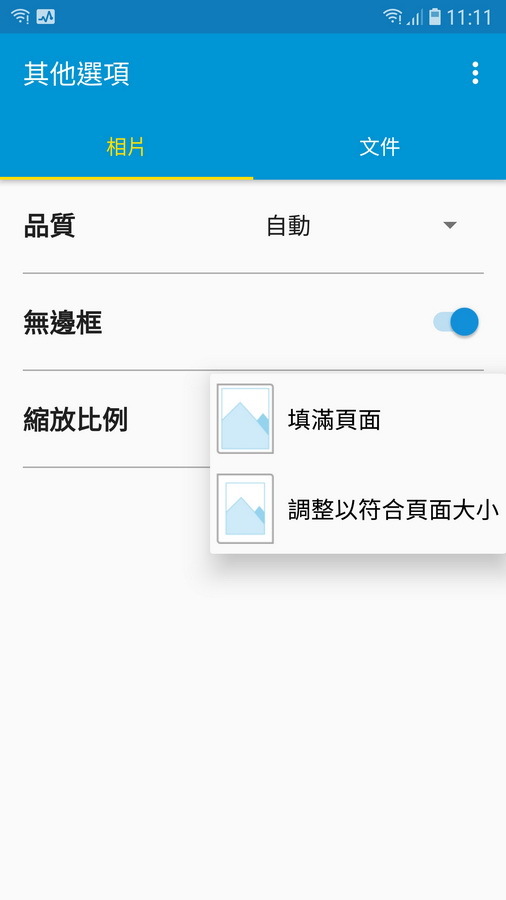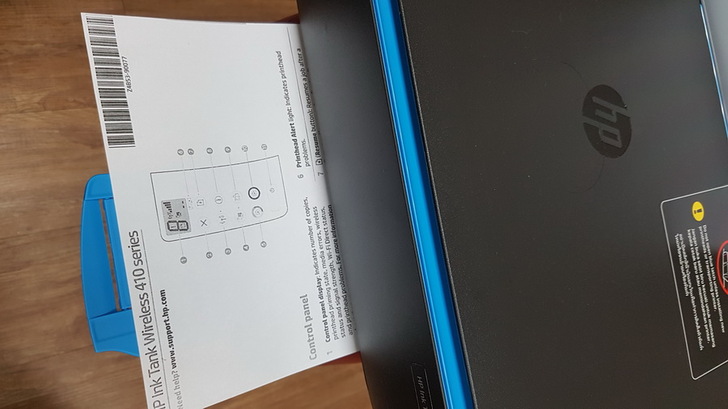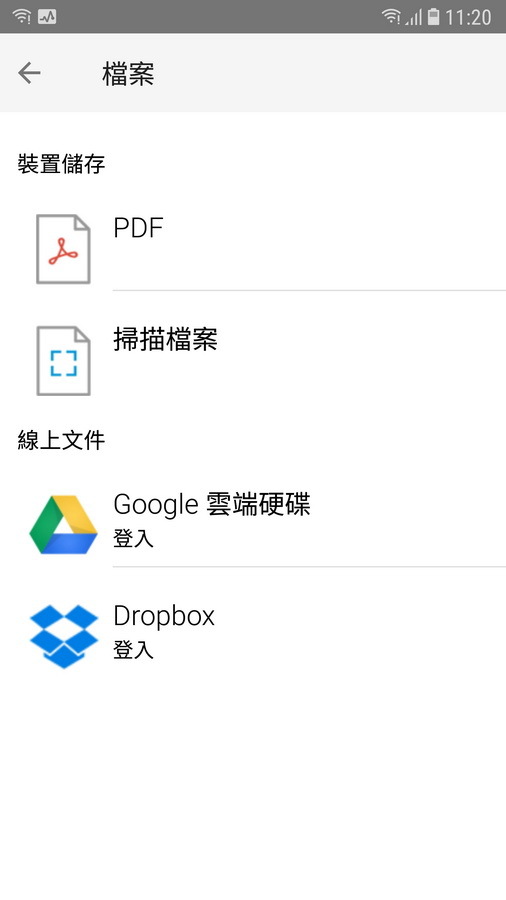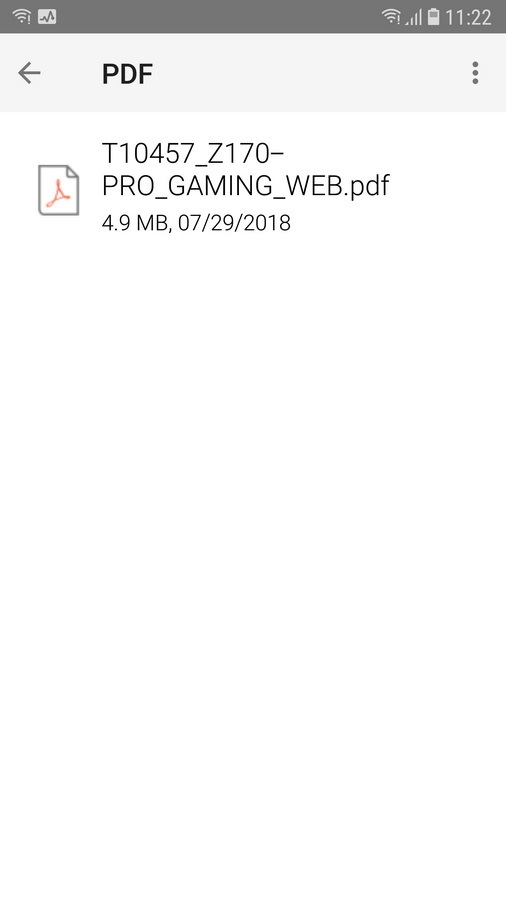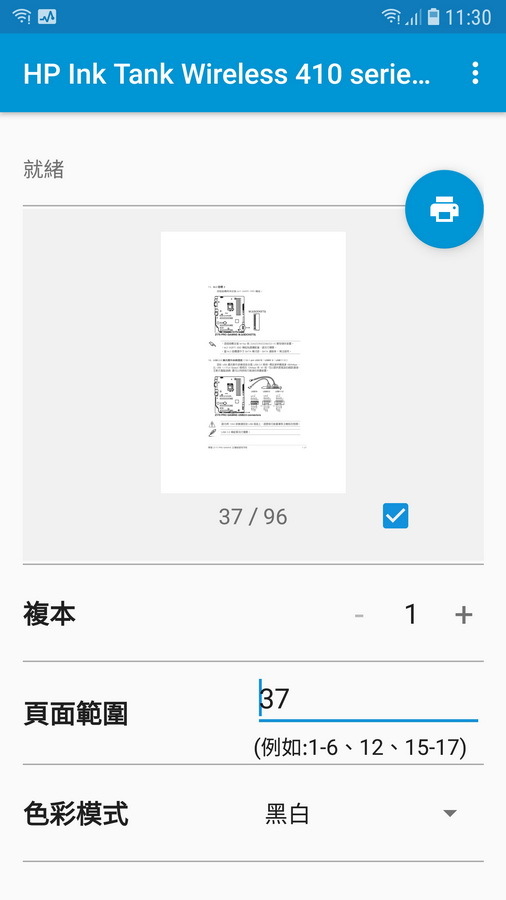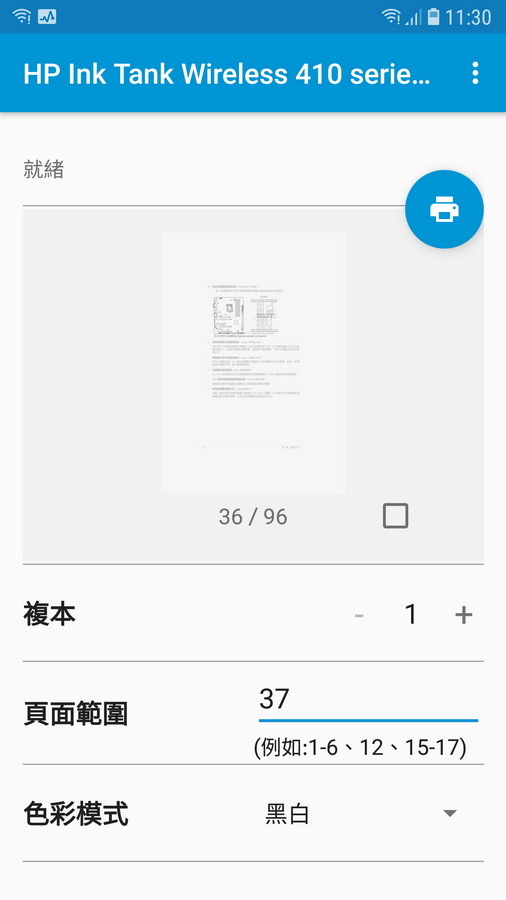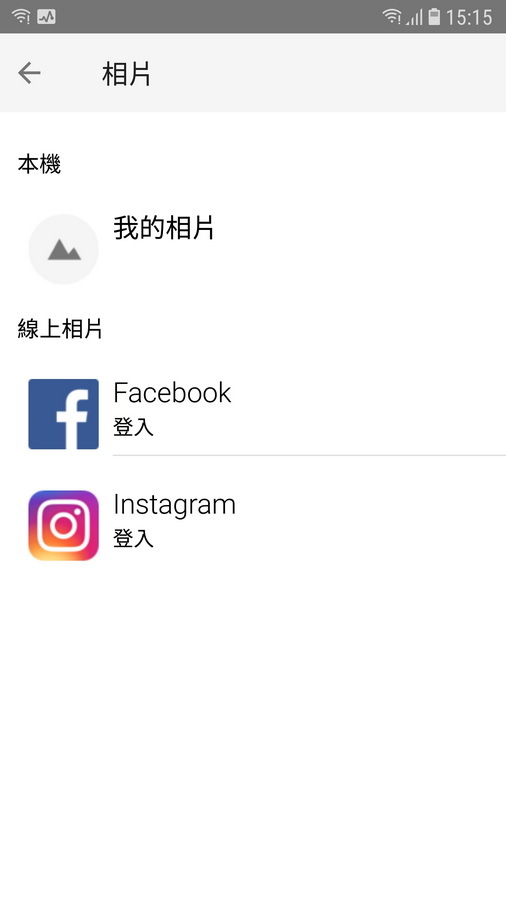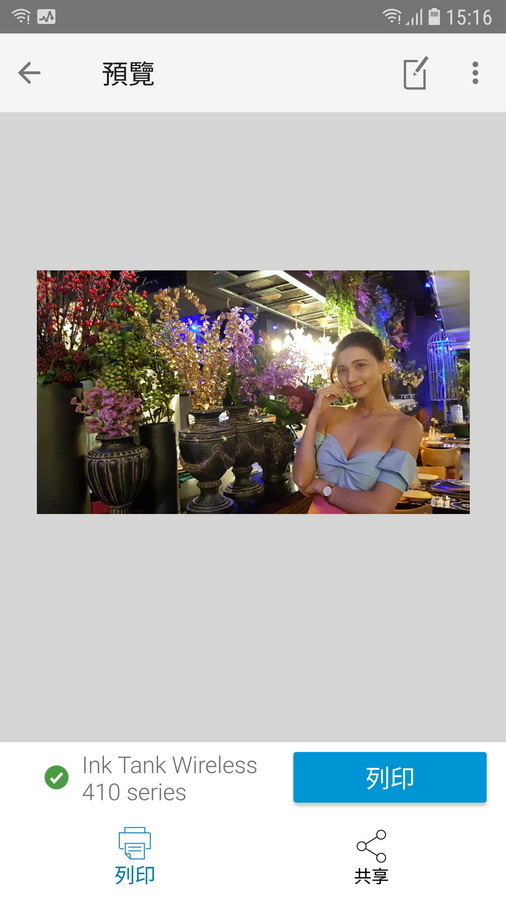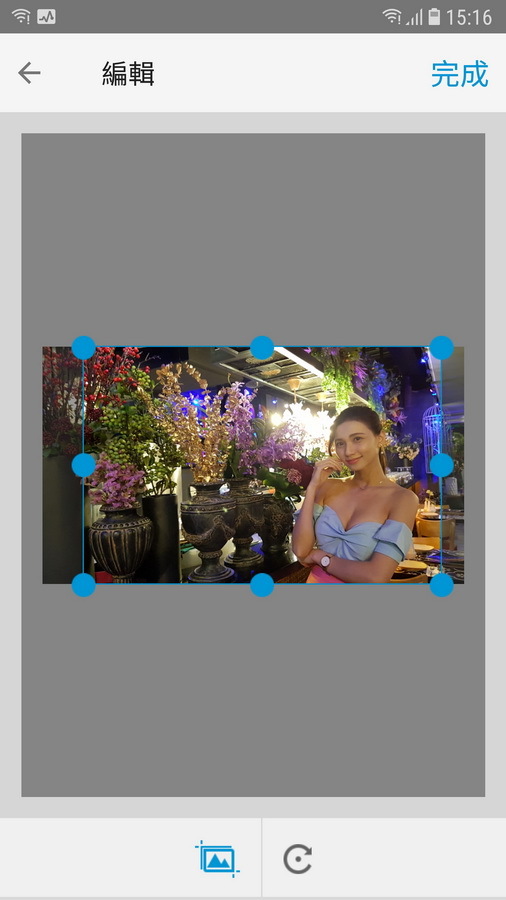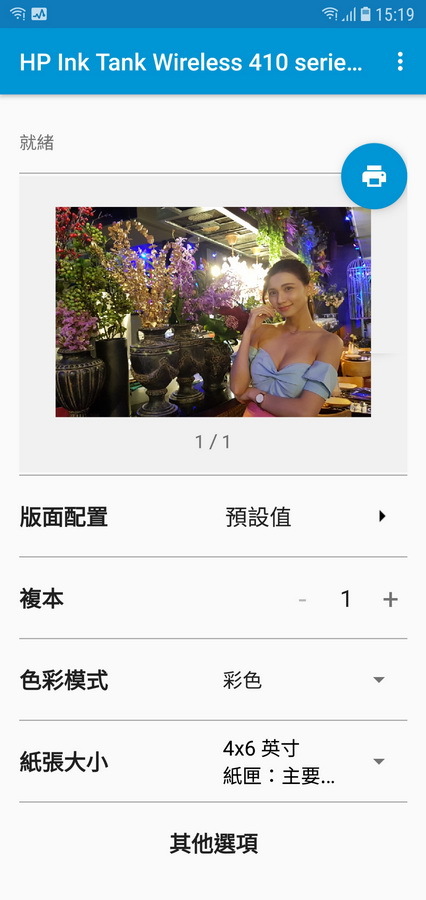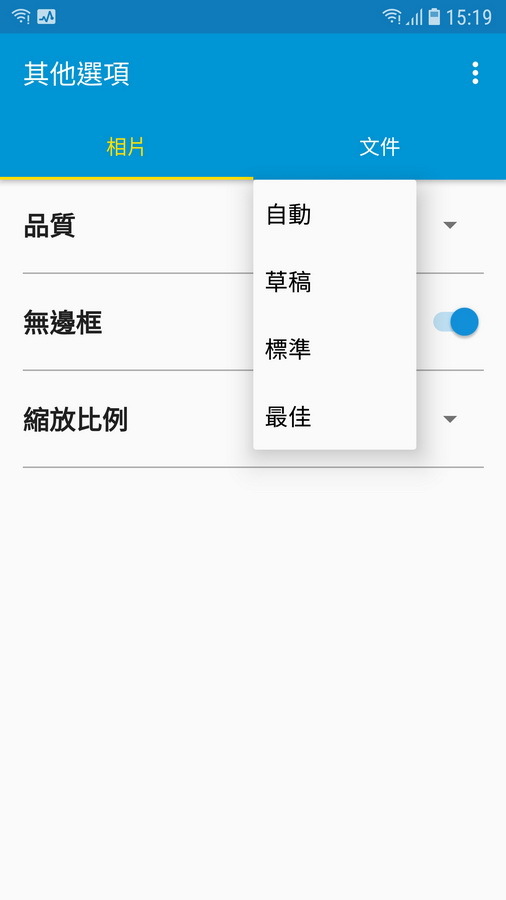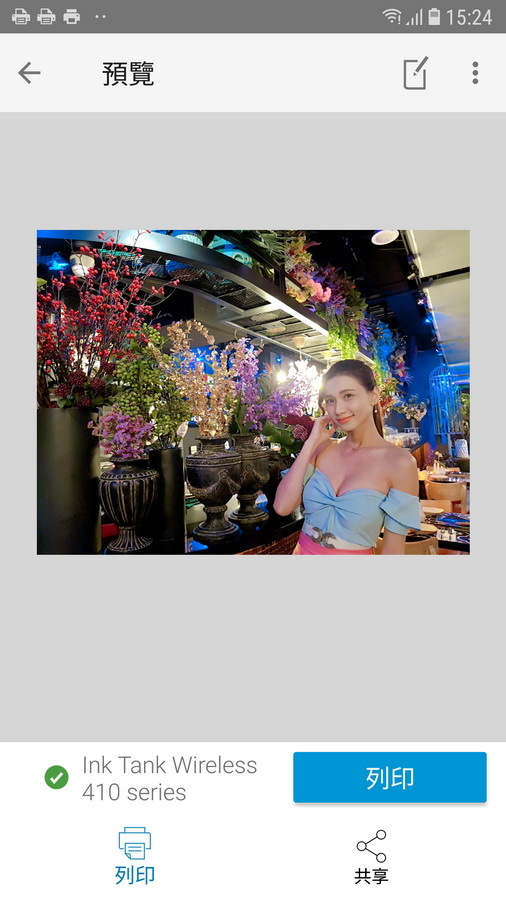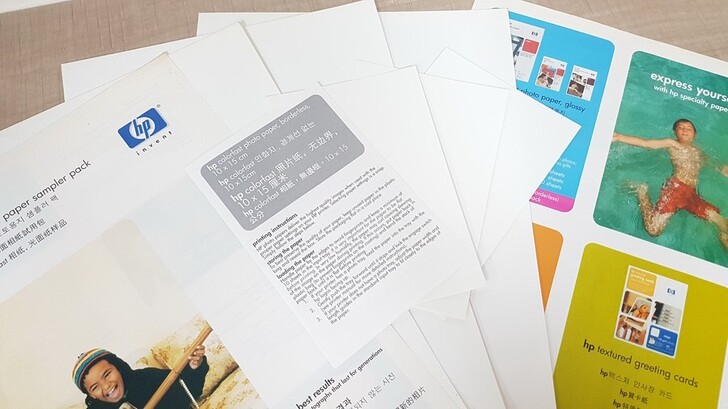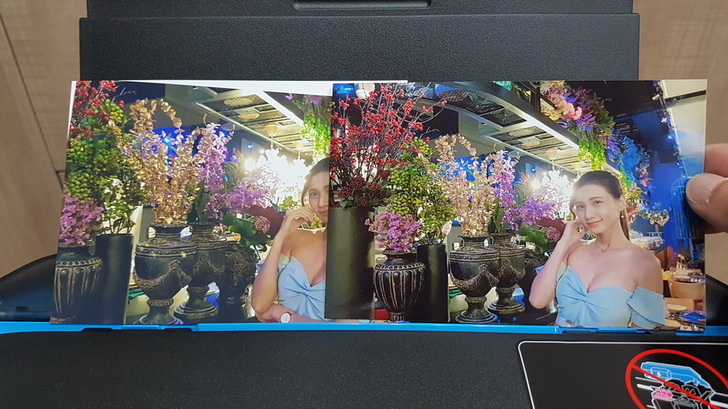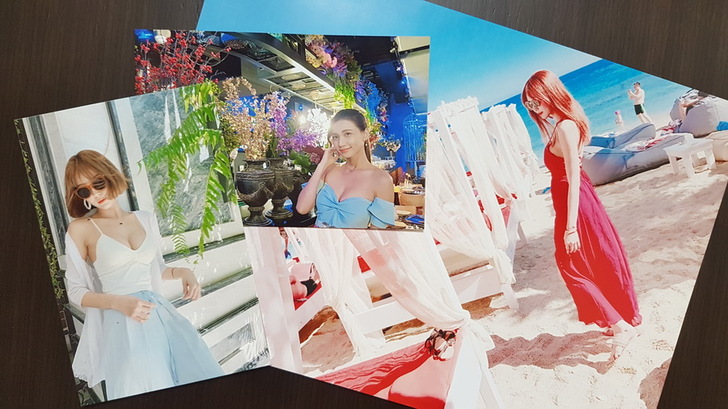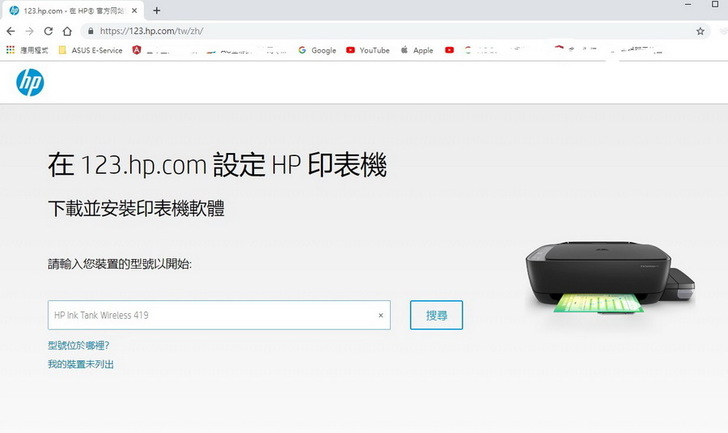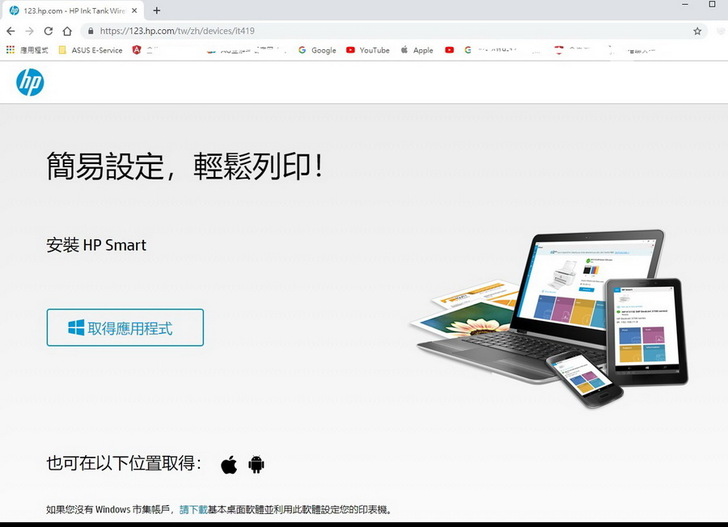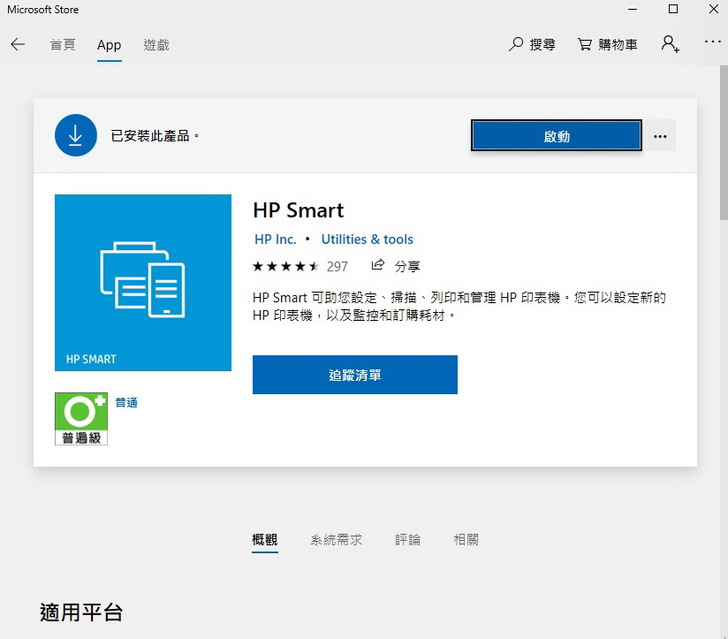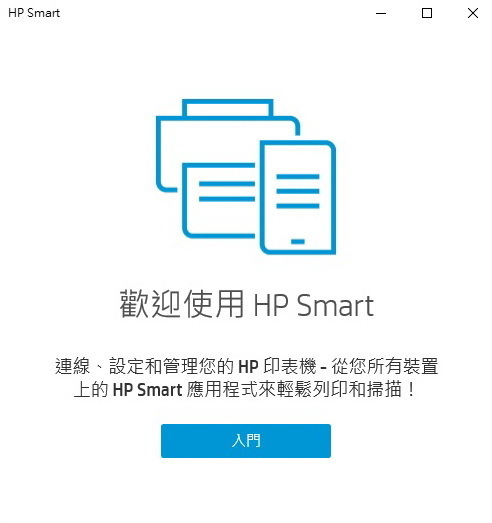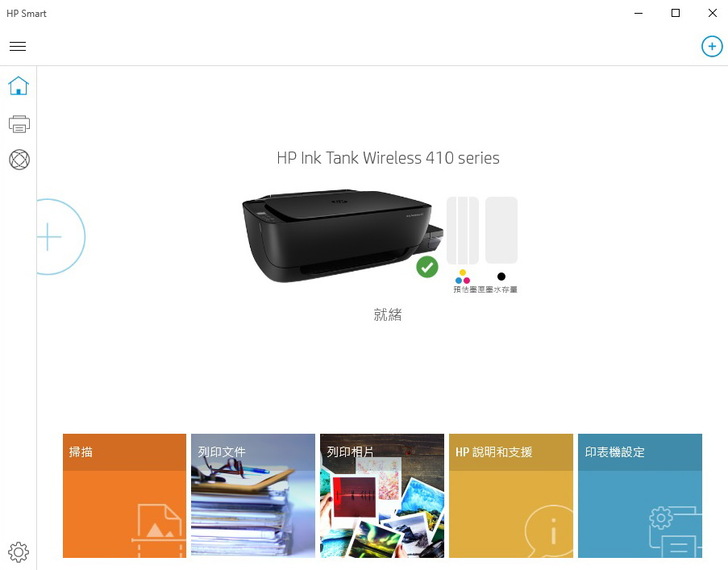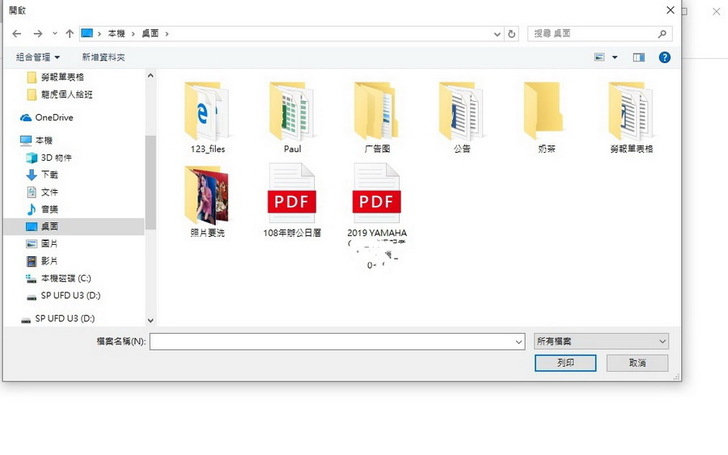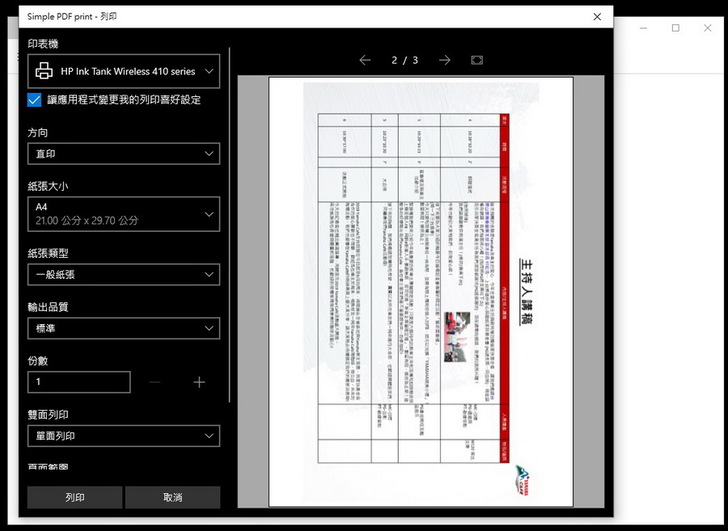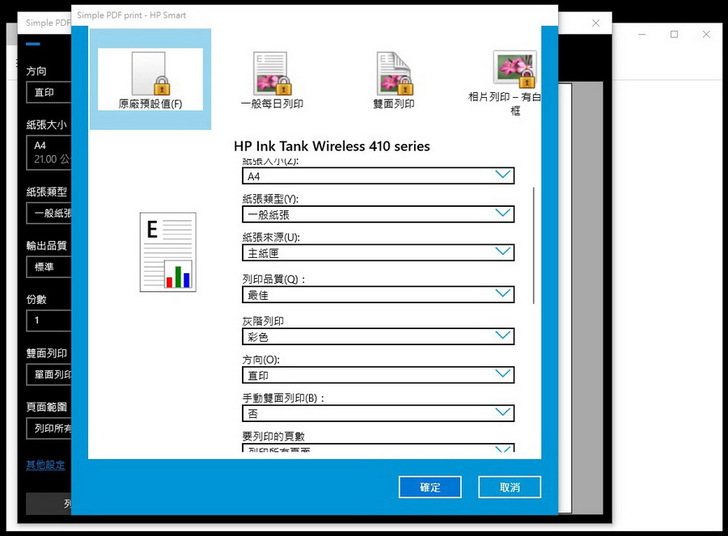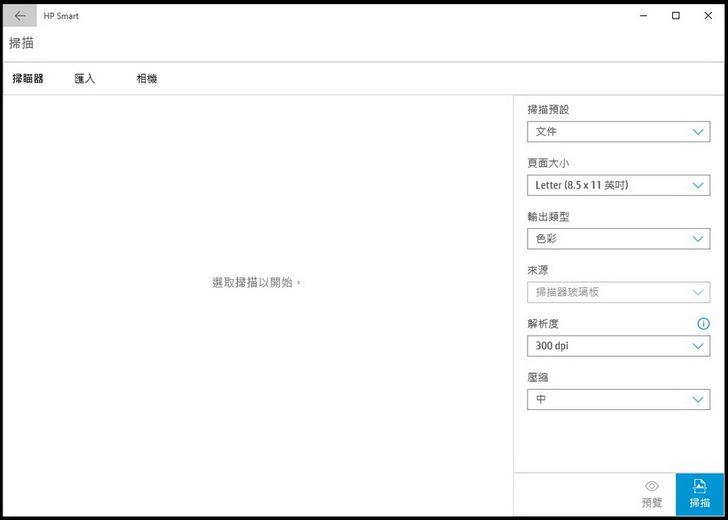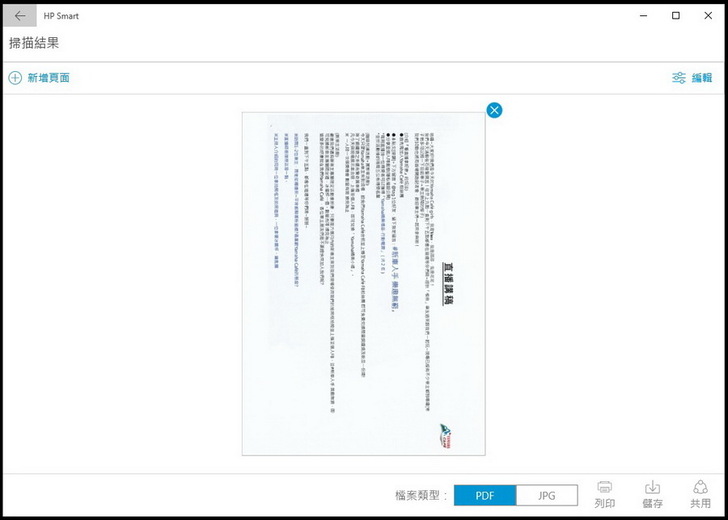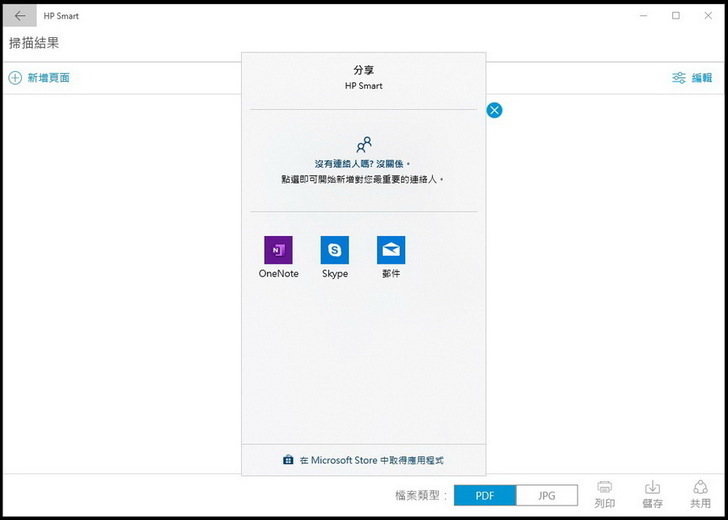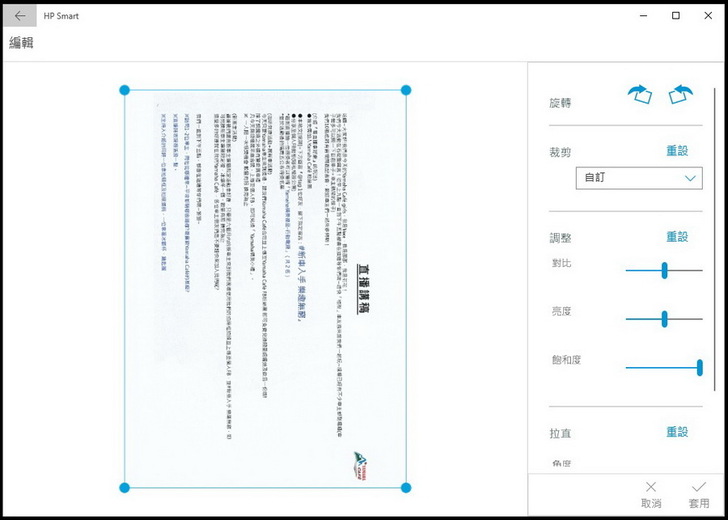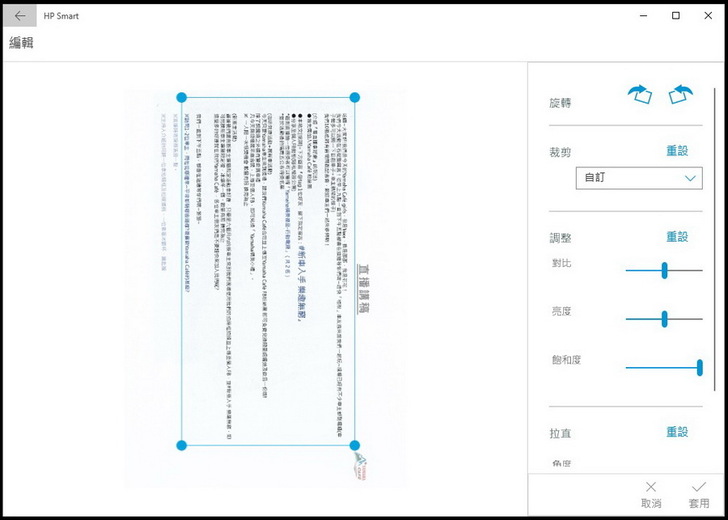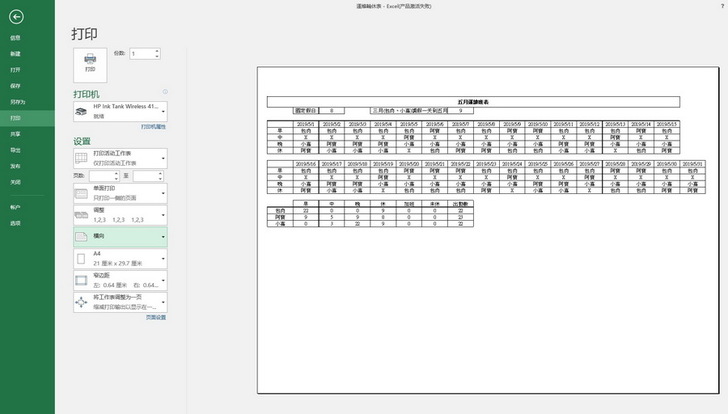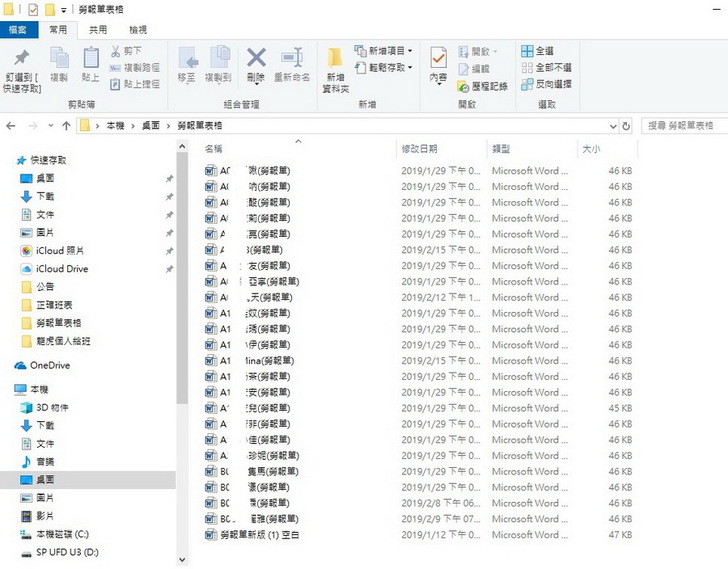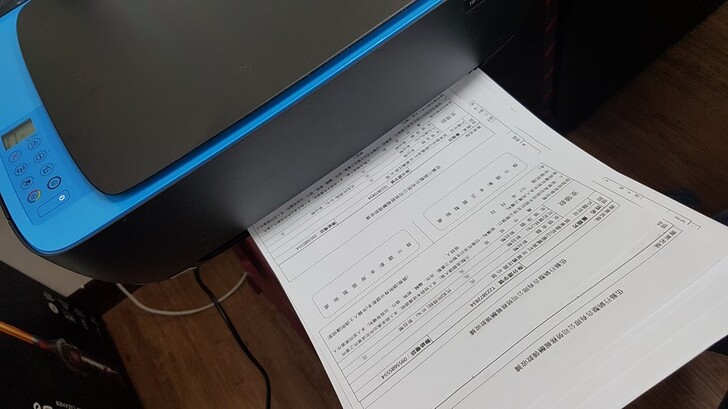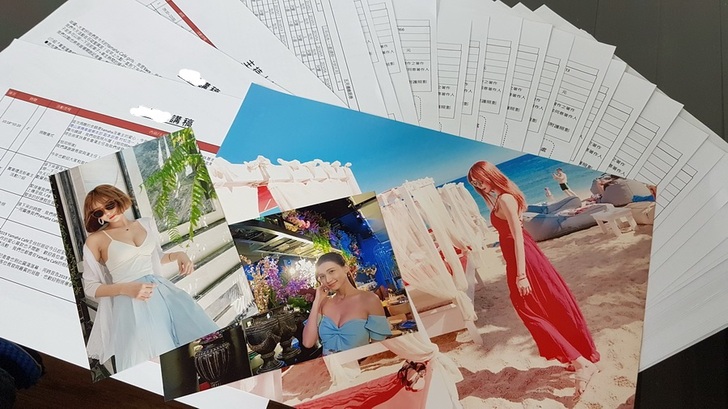【前言】
很感謝 T客邦及HP 讓筆者入選「HP 印表機開箱試玩 PO 文」,其實一開始還蠻不解為何會註明 工作好夥伴,
直到開箱試用了之後,才瞭解一台好的印表機,真的是工作上的好夥伴。
Ink Tank Wireless 419無線相片連供事務機,完整包含了一般工作上最需要的功能:列印、影印、掃描、無線。
在試玩的這幾天,筆者最常用的就是 大印量(表格)、彩色相片、行動列印,HP Smart APP的功能 真的很強大,在操作上也是非常的直覺,幾乎是完全用不到電腦。
【Ink Tank Wireless 419 開箱】
▼ 外箱圖示就是實機照。
▼ 貼心提醒印表機填充墨水後,運送需水平放置,不然可能會導致受損。
▼ Ink Tank Wireless 419 支援的最低系統需求。
▼ 隨機附贈的 耗材及線材,需要特別注意的是更換的耗材 黑色墨水,並不是隨機的 GT51XXL。
▼ 外箱也列出 Ink Tank Wireless 419的功能及特色,高達8000張彩色或15000張黑色頁面,真的是非常狂的印量。
▼ 拿出 Ink Tank Wireless 419無線相片連供事務機,全新的機器外面包覆了一層膜,完整的保護印表機。
▼ 耗材及附件:HP GT51黑色墨水瓶*2、HP GT52 青色墨水瓶、HP GT52 洋紅色墨水瓶、HPGT52 黃色墨水瓶、列印頭、軟體光碟、說明書、電源線、USB連接線。
▼ 印表機的右側蓋子打開,就是填充墨水的地方,顏色也標示得非常清楚,不會有人這樣清楚了還裝錯吧?
▼ 每罐墨水都要先 拿掉瓶蓋、撕掉封口,然後對準噴嘴直接插下去,墨水就會自動填充。
▼ 這樣的「不沾手的墨水瓶更換設計」,簡單到女孩子也可以輕鬆更換,而且真的不用怕會沾到手。
▼ 依照說明移除 橙色的塑膠物,然後就可以裝上 列印頭。(依照圖示顏色裝就對了)
▼ 接下來依照說明書指示,列印出 校正頁 以及 列印頭校正。
【行動裝置 無線連接 掃描文件】
▼ 行動裝置要連接印表機,可先看無線指示燈是不是閃爍中?然後開啟 HP Smart 來新增印表機。
▼ 最厲害的是掃描之後,還可以直接在手機上編輯掃描之後的檔案,不論是裁切還是旋轉都可。
【行動裝置 無線連接 文件列印】
▼ 必須注意的是,HP Smart 文件只認得 PDF檔案,千萬不要以為APP壞了。
▼ 檔案有太多頁的話,可以自行輸入想列印的頁數就好;預覽時只要不是有選取到的頁數,就不會出現打勾的圖示。
【行動裝置 無線連接 相片列印】
▼ 列印相片的話,可以直接選取手機裡面的相片,也可以登入 Facebook或是Instagram 帳戶,列印裡面的照片。
▼ 同樣的在預覽時,也可以針對相片做編輯,選取列印範圍及轉向。
▼ 不得不說 HP原廠的相片紙 真的很厲害,筆者手頭上有幾張未列印過的相片紙,都不知放了幾年了?拿出來還是跟新的一樣。
▼ 照片中可以看到 HP原廠相片紙(右)印出來的效果,就是比 一般相片紙(左)來得清晰跟亮麗。
▼ 因為手頭上也有 A4的相片紙,當然也要印一下來看看畫質。
▼ 由這三張彩色列印出來的照片,可以知道 Ink Tank Wireless 419無線相片連供事務機 效果真的很棒。
▼ 當然囉!有一台那麼好的印表機,想要印的照片全部都給它印一印。
【電腦連接】
▼ 筆者連接的作業系統為 Windows 10,沒有遇到什麼問題,直接在網址列輸入 123.hp.com,打開網頁後再輸入印表機的型號,就會指示安裝 HP Smart。
▼ 啟動電腦版的HP Smart,會發現介面就跟手機版的一樣,上手完全沒有問題。
▼ 想要列印 Excel檔案跟Word檔案 的話,當然也不是問題,只是要直接開啟檔案選擇列印而己。
【心得】
這一段時間的試用下來,對於 Ink Tank Wireless 419無線相片連供事務機 實在是非常滿意。
.在大印量的速度方面,一般黑白文件真的是夠快速,十幾張一下子就印完了。
.彩色列印 筆者幾乎都是拿來印照片,速度當然是比較慢,但是色彩的呈現真的很棒。
.掃描不只快速,而且還可以編輯,這方面真的是很貼心。
.不需開開關關、拔來拔去!女孩子也可以簡易上手 不沾手墨水瓶更換設計。
.行動列印真的很方便,HP Smart 介面直覺,不用連接電腦就可以搞定大多數的工作。
.如果以一般微型或中小企業來說,大約是 10~20人左右,想必這台印表機使用起來絕對是綽綽有餘。
最後…還是希望 HP Smart 可以支援 Microsoft Office 格式,畢竟絕大多數的流通文件檔,真的還是以它為主。
PS:如果真的遇到手機需要印 PDF檔案 以外的文件,可以學筆者先截圖,然後再用相片的方式列印。
【文章分享連結】
痞客邦